
Gabriel Brooks
0
3258
693
 İlk Tumblr ipuçları listemin yazılmasından yaklaşık bir hafta sonra Tumblr Nasıl Kullanılır: 12 Yeni Başlayanlar İçin Faydalı Tumblr İpuçları Nasıl Kullanılır Tumblr: 12 Yeni Başlayanlar İçin Faydalı Tumblr İpuçları , Tumblr nasıl kullanılır ve Tumblr için en iyi yöntemler. , site tüm yaygınlığını değiştirdi gösterge paneli. Yeniden tasarım, birçok üyeye karşı hoş bir facelift, diğerleri ise bazı büyük şikayetler dile getirdi. Bununla birlikte, Gösterge Tablosunun özellikleri temelde birkaç geliştirmeyle aynı kalır.
İlk Tumblr ipuçları listemin yazılmasından yaklaşık bir hafta sonra Tumblr Nasıl Kullanılır: 12 Yeni Başlayanlar İçin Faydalı Tumblr İpuçları Nasıl Kullanılır Tumblr: 12 Yeni Başlayanlar İçin Faydalı Tumblr İpuçları , Tumblr nasıl kullanılır ve Tumblr için en iyi yöntemler. , site tüm yaygınlığını değiştirdi gösterge paneli. Yeniden tasarım, birçok üyeye karşı hoş bir facelift, diğerleri ise bazı büyük şikayetler dile getirdi. Bununla birlikte, Gösterge Tablosunun özellikleri temelde birkaç geliştirmeyle aynı kalır.
Eğer Tumblr grubuna atlıyorsanız-sizi öneririm-burada, Tumblr blogunuzu kurduktan ve bir takip oluşturduktan sonra ilginizi çekebilecek bazı ileri düzey ipuçları. Endişelenmeyin, bu ipuçlarının hiçbiri ellerinizi kodla kirletmenizi gerektirmiyor.
Bu arada, henüz Tumblr blogunuzu ayarlamadıysanız, bu makale Tumblr ile Kolayca Blog Nasıl Oluşturulur Tumblr ile Kolayca Blog Nasıl Oluşturulur Bir blogu başlatmak için basit ve hızlı bir yol mu arıyorsunuz? ? Tumblr ile yanlış gidemezsin. İşte basit adımlar. sana nasıl göstereceğim.
Sayfalar ve Etiketler
Tumblr'ın Dashboard Tercihlerine geri dönelim, çünkü blogunuzu geliştirmek için burada etkinleştirmek isteyebileceğiniz başka küçük araçlar var. Önceki makalede birkaç Diğer Tercihler özelliğini ele aldım.
Sayfalar:
WordPress.com'a benzer şekilde, Tumblr sitenize sabit sayfalar ekleyebilirsiniz. Sadece ana sayfanızla sınırlı değilsiniz. Kontrol Paneli sayfasında, tıklayın Özelleştirmek düğmesine basın ve seçin Sayfalar> Sayfa ekle. Üç tür sayfa ekleyebilirsiniz: Standart, Özel Düzen ve Yönlendirme.
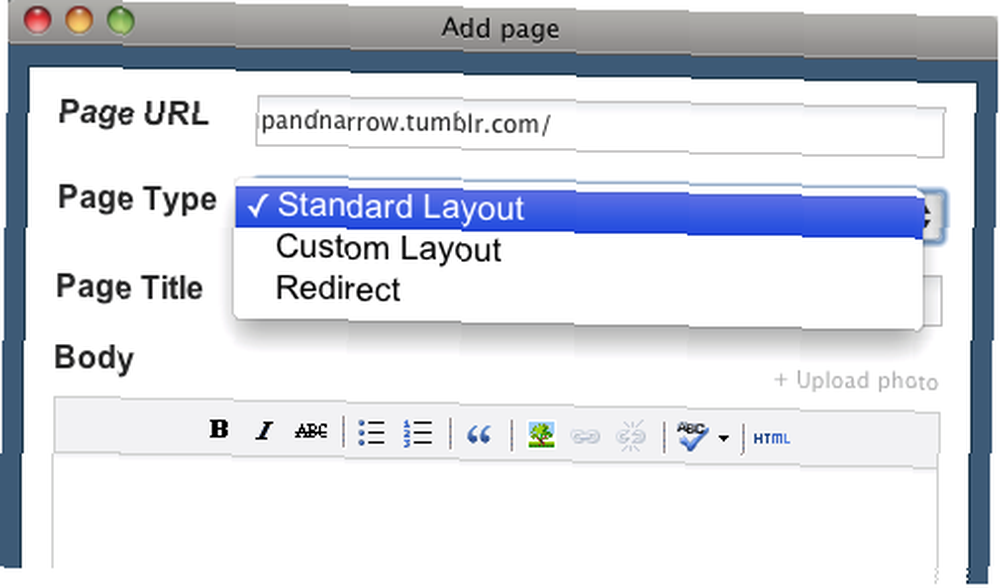
Bu sayfalara istediğiniz herhangi bir şeyi ekleyebilirsiniz. İşte yararlı bulabileceğiniz bir fikir.
Etiketlenmiş Gönderi:
Son makalede de açıklandığı gibi Tumblr blog yayınlarınızı etiketleme alışkanlığını yaşarsanız, tüm yazılarınızı belirli bir etiketle gösterecek bir sayfa oluşturabilirsiniz. Örneğin, mini olan tüm yayınlarınızı vurgulamak isteyebilirsiniz. “denemeler.” İşte nasıl ayarlayacağınız.
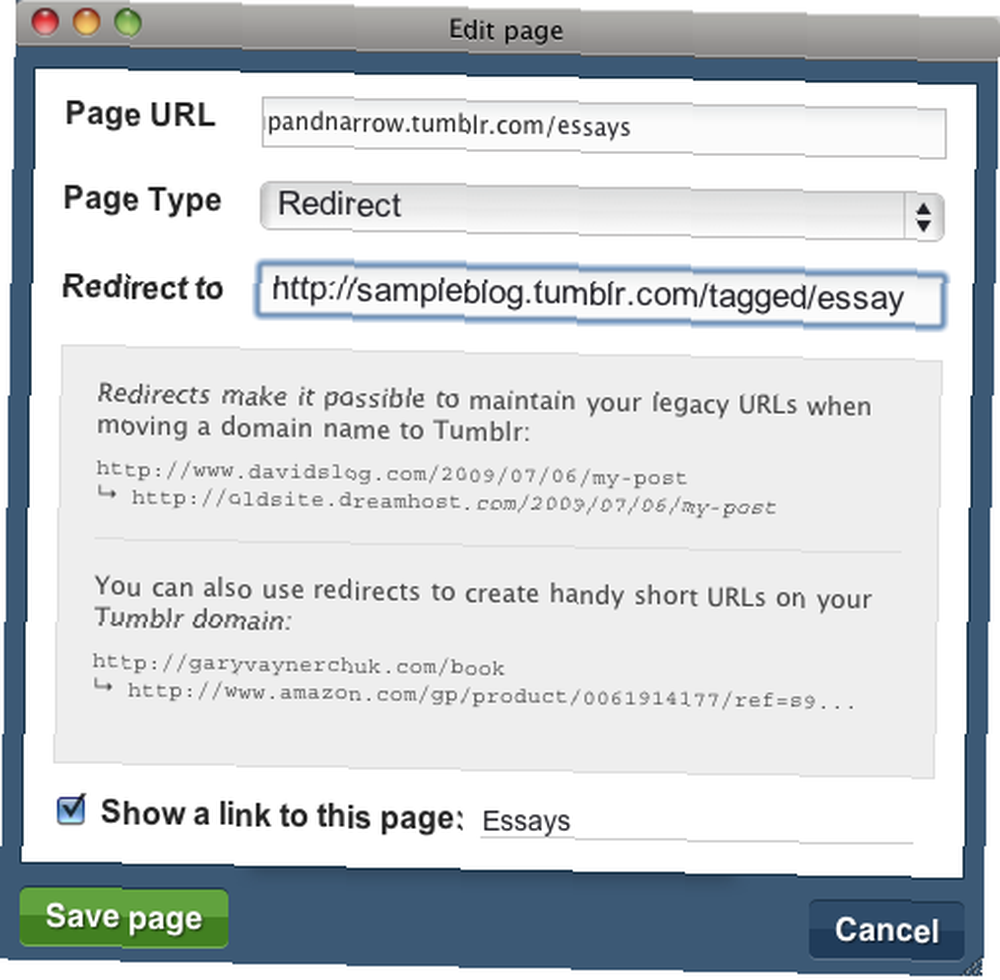
Seçin “yönlendir” sayfa. Şimdi URL’nizi kopyalayıp yeni sayfanıza eklemek istediğiniz etiketli yayınlardan birine yapıştırın. Bunu blogunuza yazmalı, ardından yazmalı. “etiketlendi,” ve sayfada filtrelenmesini istediğiniz etiketli yayınların tam adı ile bitiyor.
http://sampleblog.tumblr.com/tagged/essay
Son olarak, seçtiğinizden emin olun “Bu sayfanın bağlantısını göster,” ve ana sayfanızın menü çubuğunda görünecek bir isim yazın. Sayfa tıklandığında, tüm etiketlerinizi belirtilen etiketle gösterir..
Daha fazla görünüm
Tumblr'deyken Tercihler, en tıklayalım Görünüm sekmesine gidin ve varsayılan olarak açık olmayan diğer bazı özelliklere bakın..
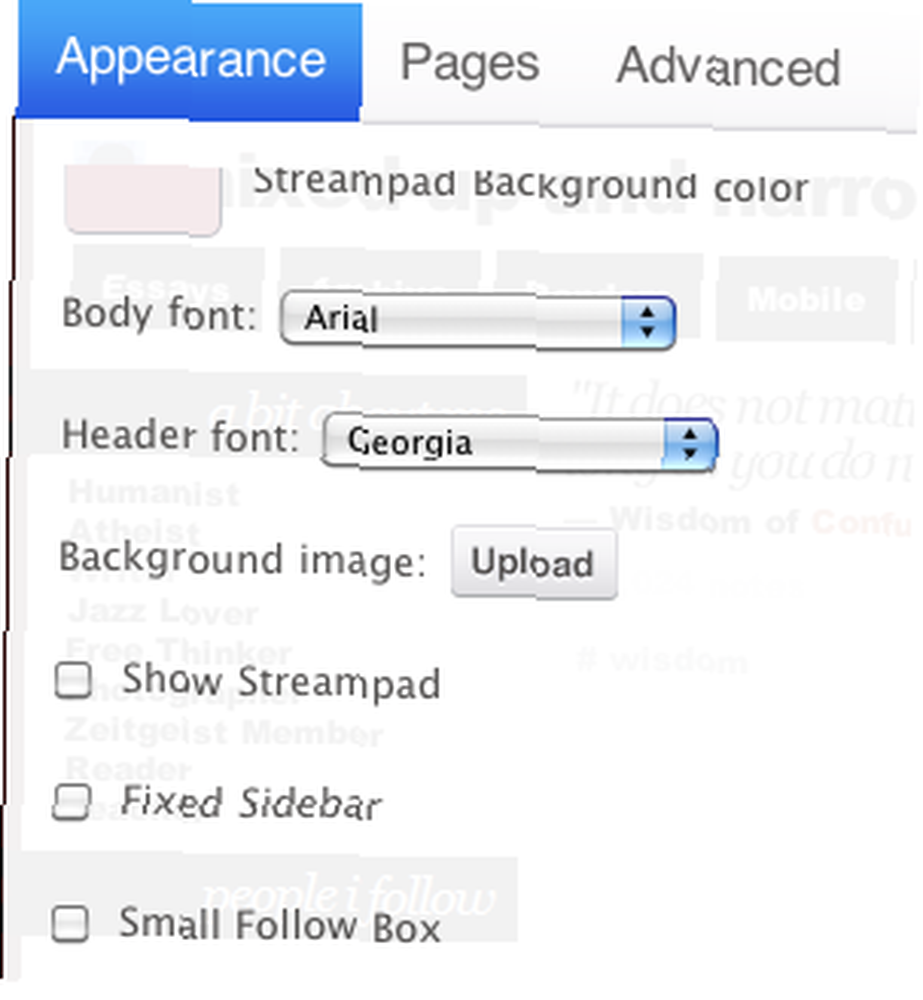
Streampad'i Göster
Tumblr ana sayfanıza bir müzikal ambiyans eklemek istiyorsanız, Streampad kutusunu tıkladığınızda, eklenti Panonuza yüklenen şarkıları çalacaktır..
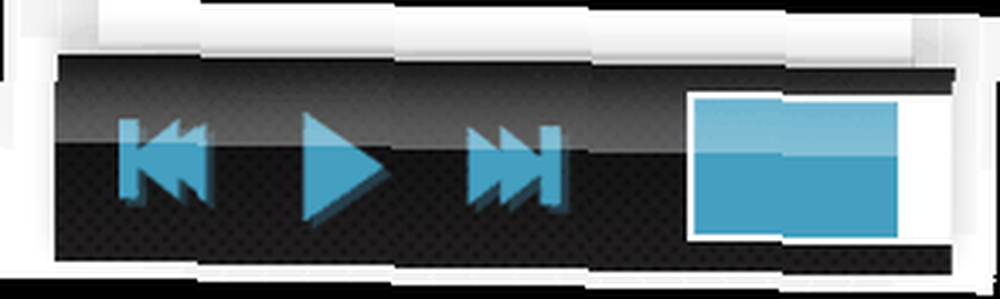
Tumblr temanıza bağlı olarak, oynatıcının ana sayfanızın sonunda görünmesi gerekir. Oynatıcıyı daha fazla özelleştirmek istiyorsanız, bu Streampad sayfasına tıklayın ve değişiklik yapmak ve kodu eklemek için talimatları izleyin..
Sabit Kenar Çubuğu
Ziyaretçilerin ve okuyucuların ana sayfanızın kenar çubuğu içeriğine odaklanmasını sağlamak sizin için önemliyse, bu kutuyu işaretleyin. Tüm müthiş Tumblr yayınlarına göz atmak için okuyucular sayfanızı aşağı kaydırdığında bile kenar çubuğunu sabit bir konumda tutar.
Küçük Takip Kutusu
Ne zaman “İzlediğim Kişiler” simgeler uzar ve hantallaşır, bu kutuyu tıklamak onları sizin için daha küçük bir kaydırma kutusuna koyacaktır.
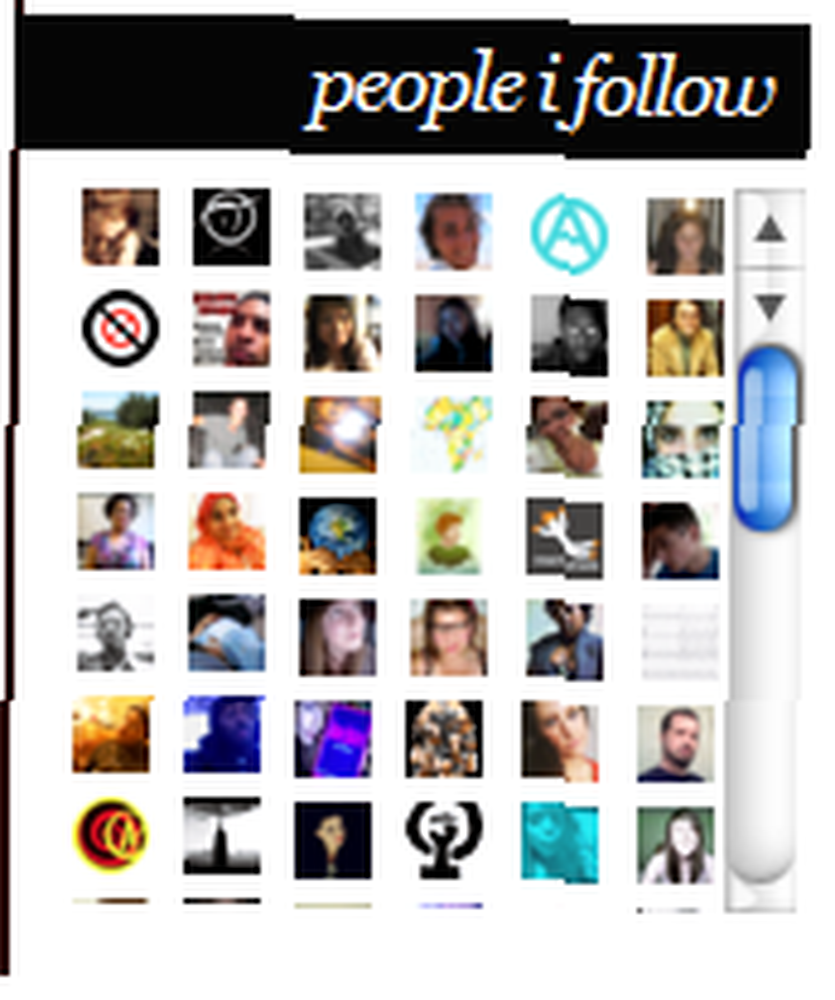
Bana Widget Sor
Tumblr'da oldukça yeniyseniz, takip eden kişileri sıkça sordukları soruları yanıtlamak için bir metin kutusu biçiminde Gösterge Tablosunda başkalarına soru gönderen kişileri görebilirsiniz. Harika bir küçük özellik, ancak nasıl ayarlanacağı belli değil..
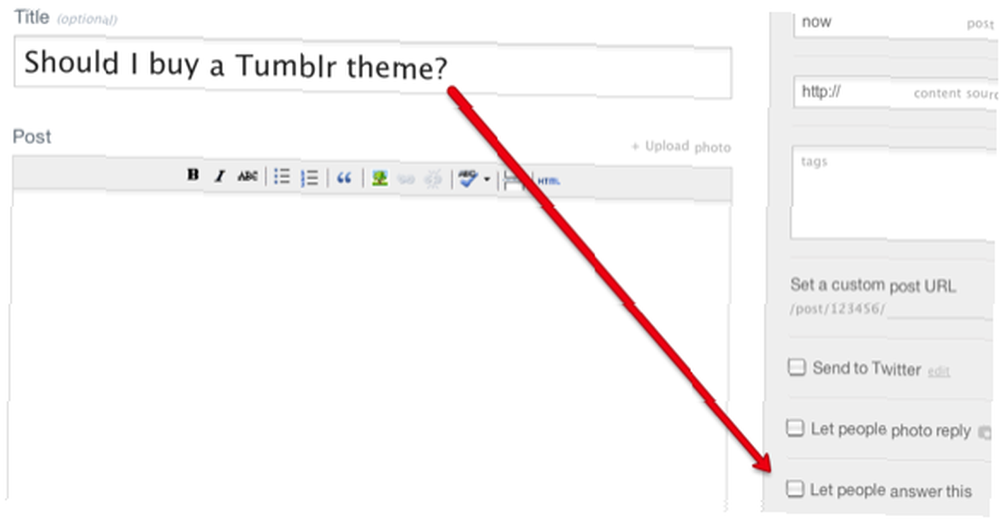
Bunu yapmak için, yalnızca bir Metin gönderisi oluşturun ve sormak istediğiniz soruyu yazın. Sorunun bir sonuçta sona erdiğinden emin olun. “? “işaret. Bunu yaptığında, küçük bir kutu, “İnsanların buna cevap vermesine izin ver”, Gösterge Tablosunun sağ tarafında görünecektir. Tıklatın ve yayınınızı normalde yaptığınız gibi ekleyin. Yanıtlar Gelen Kutunuzda görünecektir. Sorunun sonuna soru işareti koymadan onay kutusu görünmez.
Mobil uygulama
Bir iPhone, Android veya BlackBerry kullanıcısıysanız ve bir Tumblr bağımlısıysanız, mobil cihazınız için Tumblr uygulamasını indirmek istediğinizden şüpheniz olmaz. İPhone sürümünü (iTunes Store bağlantısı) kullanımı çok kolay buluyorum. Hem Dashboard'unuza göz atmanıza hem de Tumblr bloglarını yazmanıza olanak tanır.
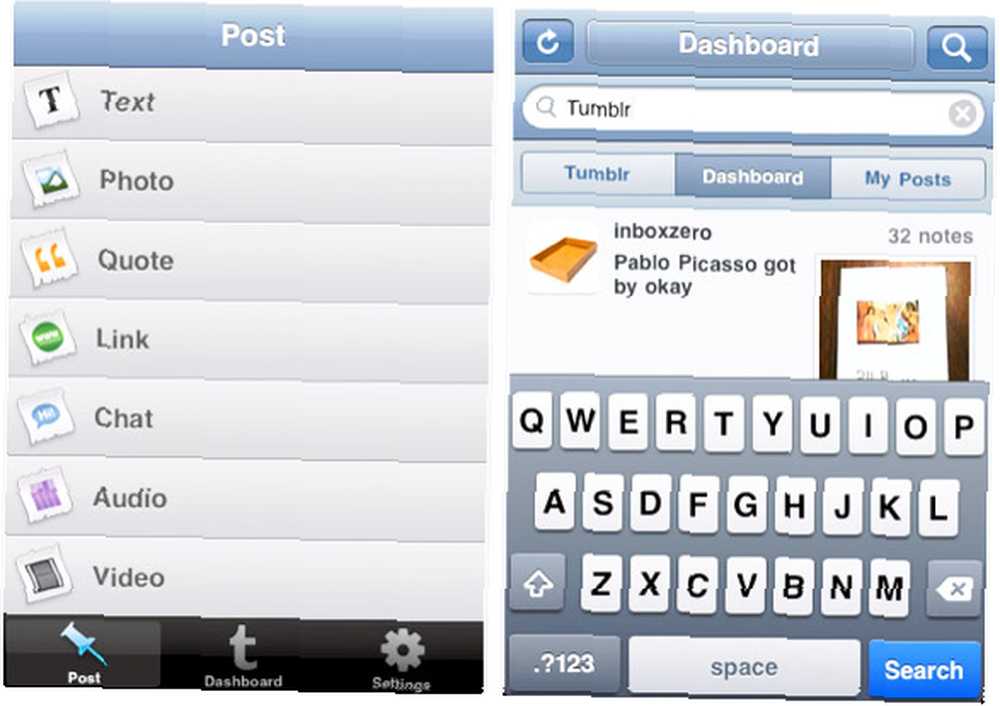
Instagram gibi diğer üçüncü parti uygulamalar da Tumblr desteğini içeriyor.
Peki, bu ipuçları için bu kadar. Tumblr, en hızlı büyüyen mikroblog sitesi olarak öne çıkıyor, bu yüzden daha birçok özellik ve güncellemenin önümüzdeki aylarda ulaşacağından emin olabilirsiniz..
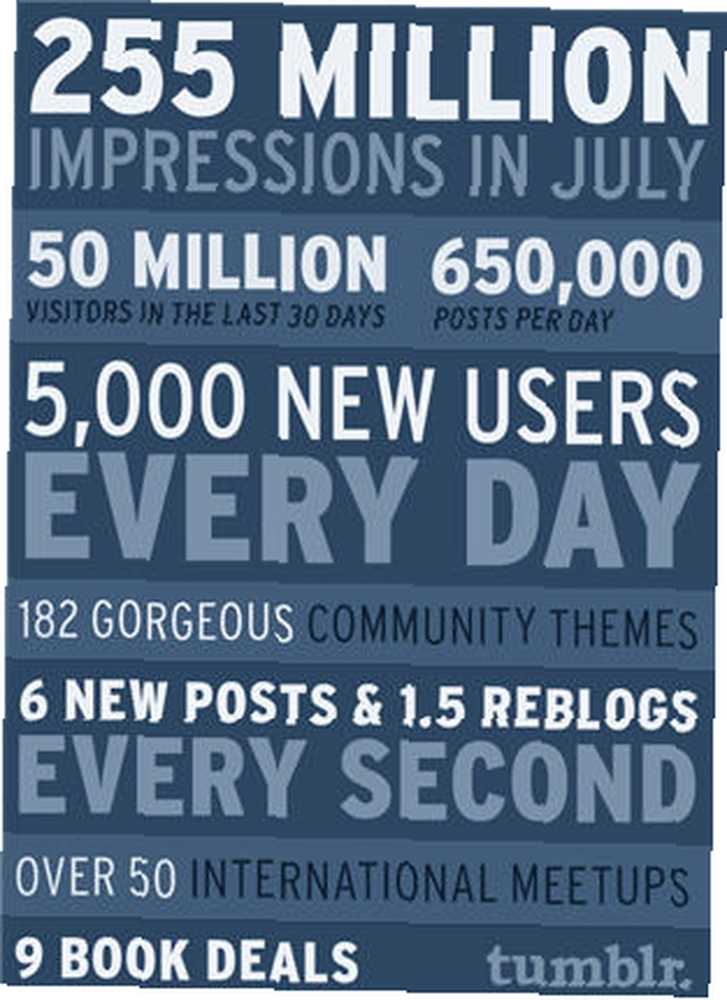
Yeni blogcuların bilmesi gereken diğer Tumblr ipuçlarını bize bildirin.











